8 labākie veidi, kā novērst iPhone savienojumu ar Bluetooth skaļruni
Miscellanea / / February 15, 2022
Bluetooth skaļrunis ir ļoti noderīgs ģimenes izbraucieniem, saviesīgām sapulcēm vai mājas ballītēm. Kā rīkoties, ja jūsu iPhone neizdodas izveidot savienojumu ar a Bluetooth skaļrunis pirmajā vietā? Lai tālruni savienotu ar skaļruni, būs jāizmanto AUX kabelis. Tā vietā varat izmantot tālāk norādītos trikus un novērst gadījumus, kad jūsu iPhone neveidojas savienojums ar Bluetooth skaļruni.

1. Ieslēdziet Bluetooth skaļrunī
Vispirms apskatīsim pamatus. Visiem Bluetooth skaļruņiem ir fiziska poga, lai ieslēgtu ierīci. Atrodiet barošanas pogu savā Bluetooth skaļrunī un ieslēdziet ierīci. Varat arī meklēt LED indikatoru, lai apstiprinātu, vai Bluetooth ierīce patiešām ir ieslēgta.
Kad esat ieslēdzis Bluetooth ierīci, mēģiniet vēlreiz savienot savu iPhone ar skaļruni.
2. Aizmirstiet un vēlreiz savienojiet pārī skaļruni
Šis triks darbojas visiem Bluetooth skaļruņiem. Ja iepriekš esat savienojis savu iPhone ar Bluetooth skaļruni, varat aizmirst skaļruni Bluetooth izvēlnē un savienot pārī vēlreiz. Lūk, kas jums jādara.
1. darbība: iPhone tālrunī atveriet lietotni Iestatījumi un dodieties uz Bluetooth izvēlni.
2. darbība: Izvēlnē Manas ierīces atrodiet Bluetooth skaļruni, ar kuru mēģināt izveidot savienojumu.
3. darbība: Pieskarieties mazajai pogai “i” blakus skaļruņa nosaukumam un atlasiet Aizmirst šo ierīci. Apstipriniet savu lēmumu.

4. darbība: Atgriezieties Bluetooth izvēlnē un izvēlnē Citas ierīces atrodiet Bluetooth skaļruni.

5. darbība: Pieskarieties Bluetooth skaļruņa nosaukumam un vēlreiz izveidojiet savienojumu.
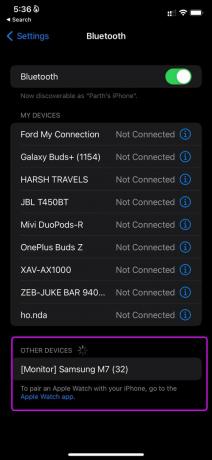
3. Pārbaudiet Bluetooth ierīces akumulatoru
Jums jāpārbauda Bluetooth skaļruņa akumulators. Kā jau minējām iepriekš, šiem skaļruņiem ir LED indikators, kas norāda uz pašreizējo ierīces uzlādi.
Piemēram, sarkans LED indikators nozīmē, ka Bluetooth skaļruņa akumulators ir izlādējies. Pievienojiet to lādētājam un mēģiniet vēlreiz savienot iPhone ar Bluetooth skaļruni.
iOS komplektācijā ietilpst arī a akumulatora logrīks kas parāda atlikušo tālruņa un citu pievienoto Bluetooth ierīču uzlādi.
Ja jūsu iPhone tālrunis bieži tiek atvienots no Bluetooth skaļruņa, varat pārbaudīt precīzu akumulatora uzlādes procentuālo daudzumu no akumulatora logrīka.
1. darbība: Velciet pa labi, lai atvērtu iOS Today skata izvēlni. Turiet nospiestu un pieskarieties ikonai + augšpusē.

2. darbība: Atrodiet logrīku Akumulators un izvēlieties kādu no maziem, vidējiem vai lieliem logrīku izmēriem.

3. darbība: Pievienojiet logrīku šodienas skata ekrānam un varēsiet pārbaudīt pievienotās Bluetooth ierīces akumulatora uzlādi.

4. Piespiedu kārtā restartējiet iPhone
Ja jūsu iPhone nedarbojas, kā paredzēts, varat to piespiest restartēt un vēlreiz izmēģināt veiksmi ar Bluetooth savienojumu.
Izmantojot iPhone X un jaunākus modeļus, varat vienlaikus nospiest skaļuma palielināšanas/samazināšanas un sānu pogu un turēt to, līdz tiek parādīts Apple logotips.
Ja jums ir vecāks iPhone modelis, varat to pārbaudīt īpašu Apple rokasgrāmatu, lai piespiestu restartēt to.
5. Pārbaudiet, vai Bluetooth skaļrunī nav izslēgšanas pogas
Daudziem Bluetooth skaļruņiem ir īpaša skaņas izslēgšanas poga. Iespējams, tas ir nejauši nospiests uz jūsu Bluetooth skaļruņa.
Tātad dziesma turpinās atskaņot iPhone tālrunī, bet jūs to nedzirdēsit Bluetooth skaļrunī. Pāris reizes pieskarieties Bluetooth skaļruņa izslēgšanas pogai, lai to pārbaudītu.
6. Atspējojiet mazjaudas režīmu iPhone tālrunī
Zema enerģijas patēriņa režīms iPhone tālrunī ir paredzēts, lai apturētu fona uzdevumus, darbības un automātiskos atjauninājumus, lai taupītu akumulatora enerģiju.
Ja akumulators sāk izlādēties, iespējams, iPhone tālrunī esat iespējojis akumulatora jaudas taupīšanas slēdzi. Tas var izraisīt biežu atvienošanos ar Bluetooth skaļruni, lai taupītu akumulatoru. Jums ir jāatspējo akumulatora taupīšanas režīms vai jāuzlādē iPhone.
1. darbība: Atveriet iPhone iestatījumu izvēlni.

2. darbība: Dodieties uz izvēlni Akumulators un tālāk esošajā izvēlnē atspējojiet akumulatora jaudas taupīšanas slēdzi.

7. Atiestatīt iestatījumus
Nepareiza iPhone iestatījumu izmaiņa var izraisīt Bluetooth problēmas iPhone tālrunī. Tā vietā, lai noskaidrotu nepareizās iestatījumu izmaiņas, varat atiestatīt iestatījumus iPhone tālrunī un ļaut iOS atrisināt problēmu.
1. darbība: Dodieties uz iPhone iestatījumu lietotni.
2. darbība: Izvēlnē Vispārīgi atlasiet Atiestatīt vai Pārsūtīt iPhone.
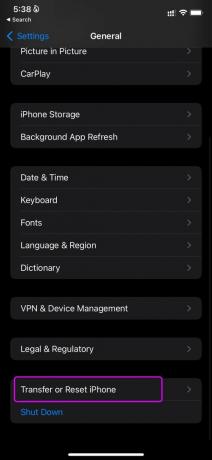
3. darbība: Konteksta izvēlnē pieskarieties vienumam Atiestatīt un Atiestatīt iestatījumus.
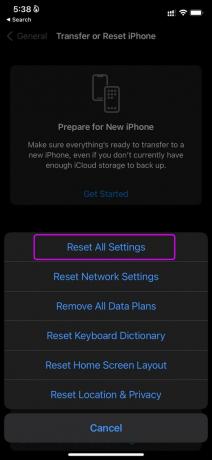
8. Atjauniniet iOS
Ikreiz, kad Apple izlaiž lielu OS atjauninājumu, daži lietotāji noteikti saskarsies ar problēmām Bluetooth savienojums. Apple ātri atrisina šādas problēmas ar OS atjauninājumiem.
Dodieties uz Iestatījumi un atveriet izvēlni Vispārīgi. Sadaļā Programmatūras atjauninājumi instalējiet jaunāko iOS atjauninājumu un savienojiet savu iPhone ar Bluetooth skaļruni.
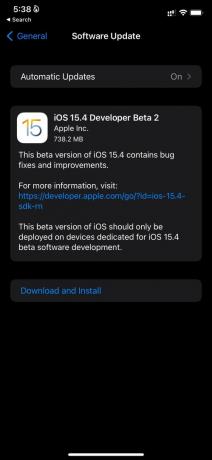
Izbaudiet savu iPhone ar Bluetooth skaļruni
Tagad, kad Apple ir pilnībā atteicies no austiņu ligzdas, ir svarīgāk nekā jebkad agrāk, lai Bluetooth funkcionalitāte darbotos, kā paredzēts. Ja iPhone tālrunim neizdodas izveidot savienojumu ar Bluetooth skaļruni, jums nav jābojā savs noskaņojums. Atzīmējiet šo ziņu grāmatzīmē un apmeklējiet to katru reizi, kad saskaraties ar šādām problēmām.
Pēdējo reizi atjaunināts 2022. gada 15. februārī
Iepriekš minētajā rakstā var būt ietvertas saistītās saites, kas palīdz atbalstīt Guiding Tech. Tomēr tas neietekmē mūsu redakcionālo integritāti. Saturs paliek objektīvs un autentisks.
VAI TU ZINĀJI
iPhone 5s ir viens no populārākajiem Apple tālruņiem, un kopš 2013. gada ir pārdoti vairāk nekā 70 miljoni vienību.

Sarakstījis
Parts iepriekš strādāja EOTO.tech, aptverot tehnoloģiju jaunumus. Pašlaik viņš strādā ārštata darbā uzņēmumā Guiding Tech un raksta par lietotņu salīdzināšanu, pamācībām, programmatūras padomiem un trikiem, kā arī iedziļinoties iOS, Android, macOS un Windows platformās.



